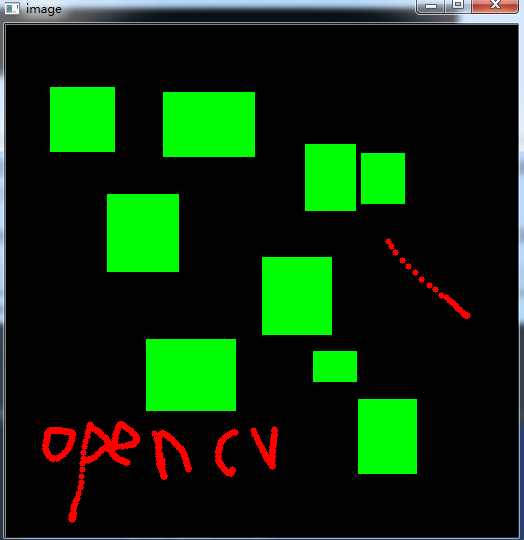OpenCV-Python 中文教程3——把鼠标当画笔
OpenCV-Python 中文教程3——把鼠标当画笔
目标• 学习使用 OpenCV 处理鼠标事件
• 你将要学习的函数是: cv2.setMouseCallback()
1、简单演示
这里我们来创建一个简单的程序,他会在图片上你双击过的位置绘制一个圆圈。首先我们来创建一个鼠标事件回调函数,但鼠标事件发生是他就会被执行。鼠标事件可以是鼠标上的任何动作,比如左键按下,左键松开,左键双击等。我们可以通过鼠标事件获得与鼠标对应的图片上的坐标。根据这些信息我们可以做任何我们想做的事。你可以通过执行下列代码查看所有被支持的鼠标事件。
import cv2
events=[i for i in dir(cv2) if 'EVENT'in i]
print (events)import cv2
import numpy as np
#mouse callback function
def draw_circle(event,x,y,flags,param):
if event==cv2.EVENT_LBUTTONDBLCLK:
cv2.circle(img,(x,y),100,(255,0,0),-1)
# 创建图像与窗口并将窗口与回调函数绑定
img=np.zeros((512,512,3),np.uint8)
cv2.namedWindow('image')
cv2.setMouseCallback('image',draw_circle)
while(1):
cv2.imshow('image',img)
if cv2.waitKey(20)&0xFF==27:
break
cv2.destroyAllWindows()
运行结果:
2、高级一点的示例
现在我们来创建一个更好的程序。这次我们的程序要完成的任务是根据我们选择的模式在拖动鼠标时绘制矩形或者是圆圈(就像画图程序中一样)。所以我们的回调函数包含两部分,一部分画矩形,一部分画圆圈。这是一个典型的例子他可以帮助我们更好理解与构建人机交互式程序,比如物体跟踪,图像分割等。
下面我们要把这个回调函数与 OpenCV 窗口绑定在一起。在主循环中我们需要将键盘上的“m”键与模式转换绑定在一起。
import cv2
import numpy as np
# 当鼠标按下时变为 True
drawing=False
# 如果 mode 为 true 绘制矩形。按下'm' 变成绘制曲线。
mode=True
ix,iy=-1,-1
# 创建回调函数
def draw_circle(event,x,y,flags,param):
global ix,iy,drawing,mode
# 当按下左键是返回起始位置坐标
if event==cv2.EVENT_LBUTTONDOWN:
drawing=True
ix,iy=x,y
# 当鼠标左键按下并移动是绘制图形。 event 可以查看移动, flag 查看是否按下
elif event==cv2.EVENT_MOUSEMOVE and flags==cv2.EVENT_FLAG_LBUTTON:
if drawing==True:
if mode==True:
cv2.rectangle(img,(ix,iy),(x,y),(0,255,0),-1)
else:
# 绘制圆圈,小圆点连在一起就成了线, 3 代表了笔画的粗细
cv2.circle(img,(x,y),3,(0,0,255),-1)
# 下面注释掉的代码是起始点为圆心,起点到终点为半径的
# r=int(np.sqrt((x-ix)**2+(y-iy)**2))
# cv2.circle(img,(x,y),r,(0,0,255),-1)
# 当鼠标松开停止绘画。
elif event==cv2.EVENT_LBUTTONUP:
drawing==False
# if mode==True:
# cv2.rectangle(img,(ix,iy),(x,y),(0,255,0),-1)
# else:
# cv2.circle(img,(x,y),5,(0,0,255),-1)
img=np.zeros((512,512,3),np.uint8)
cv2.namedWindow('image')
cv2.setMouseCallback('image',draw_circle)
while(1):
cv2.imshow('image',img)
k=cv2.waitKey(1)&0xFF
if k==ord('m'):
mode=not mode
elif k==27:
break